Publicité
 Il n'y a pas beaucoup de choses dans la vie que je désire ardemment d'un point de vue matérialiste, mais le Kindle d'Amazon en fait définitivement partie. Je suis un grand lecteur et l'idée de mettre mon énorme bibliothèque dessus et de le transporter avec moi dans ma poche est juste quelque chose que je veux vraiment, quel que soit le prix. Mais encore une fois, je semble souffrir de la malédiction de vivre en dehors des États-Unis où le Kindle ne fonctionne pas.
Il n'y a pas beaucoup de choses dans la vie que je désire ardemment d'un point de vue matérialiste, mais le Kindle d'Amazon en fait définitivement partie. Je suis un grand lecteur et l'idée de mettre mon énorme bibliothèque dessus et de le transporter avec moi dans ma poche est juste quelque chose que je veux vraiment, quel que soit le prix. Mais encore une fois, je semble souffrir de la malédiction de vivre en dehors des États-Unis où le Kindle ne fonctionne pas.
Mais quand j'ai acheté un netbook Acer il y a quelques semaines, j'ai réalisé que je n'avais pas besoin d'un Kindle pour transporter mes livres avec moi. J'avais juste besoin de trouver un logiciel pour ouvrir des livres électroniques, trouver les livres que je voulais sur des torrents ou Projet Gutenberg puis les lire sur mon netbook.
Après un peu de recherche, j'ai choisi Microsoft Reader comme application de choix. Beaucoup de gens semblent se moquer de Microsoft Reader car il a 9 ans et c'est Microsoft mais alors quoi? Cela fonctionne et en ce qui me concerne, si cela fonctionne, quel est son âge et qui l'a fabriqué?
Ce que j'aime vraiment avec MS Reader, c'est qu'ils ont un outil de conversion pour transformer des documents Word en livres électroniques Reader. Donc, si vous avez dit un fichier texte du projet Gutenberg que vous souhaitez lire dans MS Reader, vous pouvez transférer le texte dans un document Word, appuyez sur le bouton Reader qui se trouve dans la barre d'outils Word, puis après environ 30 secondes, vous avez un nouveau fichier Reader agréable à ouvrir en tant que e-book. Mais je prends de l'avance sur moi-même ici.
Après avoir installé MS Reader sur mon netbook, je l'ai ouvert et la première chose que vous verrez est votre bibliothèque. (Veuillez noter que certaines parties sont en allemand car j'ai un ordinateur en allemand):
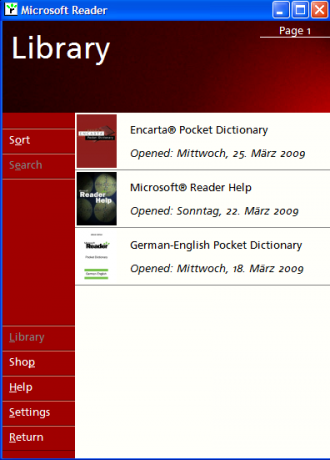
Maintenant, il est assez vide car je viens de l'installer. Si vous souhaitez acheter plus de livres, il va sans dire que Microsoft vous encourage à acheter des livres dans leur propre format de fichier (.lit). Leur boutique en ligne commence ici et les liens du livre sont redirigés vers des magasins tels que Powells, Diesel, Fictionwise et ainsi de suite. Les prix commencent à partir de 10 $.
Mais c'est MakeUseOf et l'accent est toujours mis sur nous gratuit. Je veux donc vous montrer l'outil de conversion pour créer vos propres livres électroniques. C'est vraiment très bien. Maintenant, si vous voulez récupérer le dernier livre de Steve Berry ou John Grisham dans des torrents, cela ne dépend que de vous. Je ne vais pas l'accepter ni prendre position à ce sujet. Cela va juste me causer des ennuis avec MakeUseOf. Au lieu de cela, je vais jouer prudemment aujourd'hui et parler d'un livre expiré. Prenons une des aventures de Sherlock Holmes.
Maintenant, lorsque vous installez le Outil de conversion MS Reader, il se perchera sur votre barre d'outils MS Word comme suit:
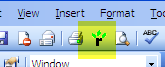
Supposons maintenant, par exemple, que vous souhaitiez lire Les Aventures de Sherlock Holmes dans MS Reader. Ça peut être trouvé ici gratuitement dans le projet Gutenberg. Il vous suffit de télécharger le fichier texte, de copier (CTRL + C) le texte entier et de le coller (CTRL + V) dans un document Word. Assurez-vous que les marges sont toutes OK, vos polices sont toutes OK (je déteste personnellement Times New Roman, donc je change toujours la police), puis appuyez sur ce bouton de conversion. Dans les 20 à 30 secondes, vous verrez le fichier converti sur votre ordinateur que vous devrez ensuite faire glisser vers le dossier de votre bibliothèque Reader. Double-cliquez sur le fichier pour le voir dans la page de votre bibliothèque Reader:
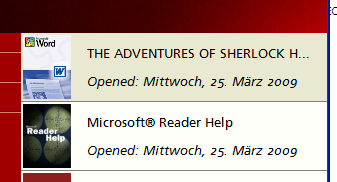
Maintenant, l'outil de conversion est bon, mais il n'est pas parfait. Donc, vous allez voir ici et là le paragraphe étrange qui va être repoussé. Comme vous pouvez le voir ci-dessous. Mais regardez l'excellente qualité du texte. Très lisible ne diriez-vous pas? J'ai choisi Arial taille 10 comme police mais vous pouvez choisir la police et la taille que vous souhaitez.
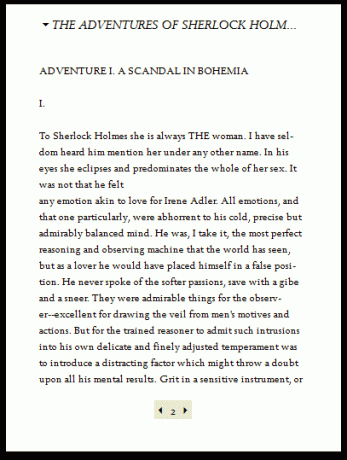
L'outil de conversion convertit apparemment également les images afin que vous puissiez également incorporer les images dans le document Word et Reader les déplacera également.
Et maintenant, si le document d'origine n'est pas un document texte mais un fichier PDF? De nombreux livres électroniques sont des fichiers PDF de nos jours. Eh bien, vous avez deux options à ma connaissance. Vous pouvez soit convertir le PDF en document Word, soit utiliser un service de numérisation OCR pour transformer le livre électronique PDF d'une image en texte (un peu comme ce que fait Project Gutenberg). Varun a mis en évidence un outil OCR appelé JOCR Comment extraire du texte à partir d'images (OCR)La meilleure façon d'extraire du texte d'une image est d'utiliser la reconnaissance optique de caractères (OCR). Nous vous montrons sept outils OCR gratuits pour le travail. Lire la suite il y a quelques jours). Votre option la plus rapide est probablement de convertir le PDF en un document Word. Nous avons couvert pas mal de ces services sur MakeUseOf. Karl a couvert HelloPDF Comment convertir un PDF en Word. Récupérez ce texte! Lire la suite . Il y a aussi Convertir un PDF en Word ConvertPdfToWord: Convertisseur PDF en Word Doc Lire la suite , PDFUndo et bien d'autres.
Quoi qu'il en soit, pour revenir à MS Reader, une fois que vous avez installé votre livre électronique sur mesure à l'intérieur, il existe des options dont vous pouvez profiter. Vous pouvez lui faire lire le livre (bien que la voix sonne comme Hal de 2001AD). Vous pouvez mettre une page en signet (évidemment une exigence essentielle) et si vous cliquez avec le bouton droit sur un mot, le menu suivant apparaît -
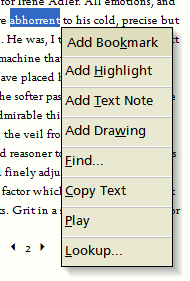
- Ajouter un marque-page - En mettant en surbrillance un mot ou une phrase, vous pouvez mettre cette page en signet dans différentes couleurs et revenir automatiquement à cette page à tout moment en cliquant sur une icône de signet dans la marge de droite.
- Ajouter un surlignage - Vous pouvez mettre un mot ou une phrase en surbrillance comme si vous le feriez avec un stylo surligneur sur un livre normal. Encore une fois, vous pouvez accéder directement à un mot ou une phrase en surbrillance en cliquant sur l'icône d'annotations dans un menu contextuel.
- Ajouter une note textuelle - vous pouvez ajouter une note personnelle à un mot ou une phrase.
- Ajouter un dessin - vous pouvez ajouter un dessin de forme libre à un mot ou une phrase.
- Trouver - trouve toutes les autres instances de ce mot dans l'e-book. Je ne sais pas à quel point celui-ci est utile.
- Copier le texte - aucune explication nécessaire ici
- Jouer - vous pouvez entendre le mot prononcé par MS Reader. Bon si cette langue n'est pas votre première langue et que vous voulez entendre comment le mot est prononcé.
- Chercher - recherche la définition du mot. Fonctionne uniquement si un dictionnaire est installé dans MS Reader.
Donc, pour résumer, le Kindle est un appareil fantastique, mais si vous vivez en dehors des États-Unis et qu'il n'est pas disponible pour vous, ce n'est pas la fin du monde. Vous pouvez facilement installer quelque chose comme Microsoft Reader sur votre netbook et avoir quelque chose de similaire. Comme vous le verrez, la qualité du texte est excellente, vous pouvez aller en plein écran, pages de signets, mettre en surbrillance texte…. avec un peu de peaufinage et de piratage d'application, vous pouvez probablement faire votre netbook faire les choses qu'un Kindle le fait. Bon d'accord, pas tout à fait mais tu comprends mon sens.
Je serais intéressé à obtenir votre avis à ce sujet, donc si vous avez fait quelque chose de similaire, si vous connaissez un meilleur programme de livre électronique ou si vous avez d'autres commentaires, commencez à les écrire ci-dessous!
Mark O'Neill est un journaliste indépendant et bibliophile, qui publie des articles depuis 1989. Pendant 6 ans, il a été rédacteur en chef de MakeUseOf. Maintenant, il écrit, boit trop de thé, se bat avec son chien et écrit encore. Vous pouvez le retrouver sur Twitter et Facebook.


